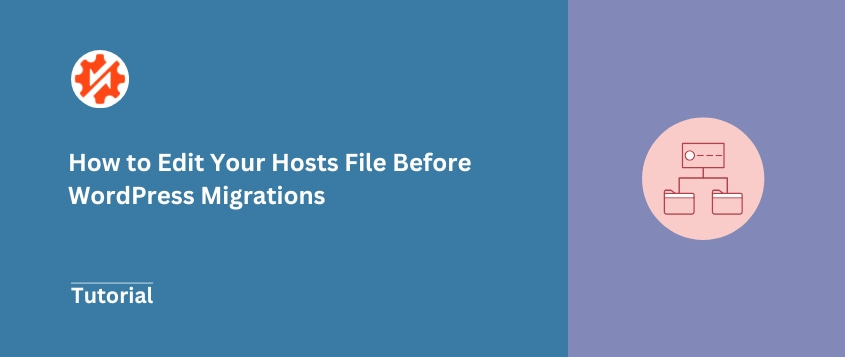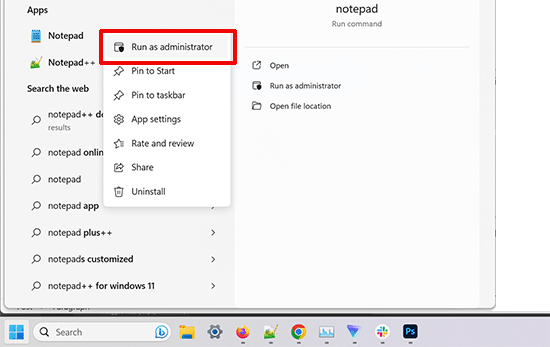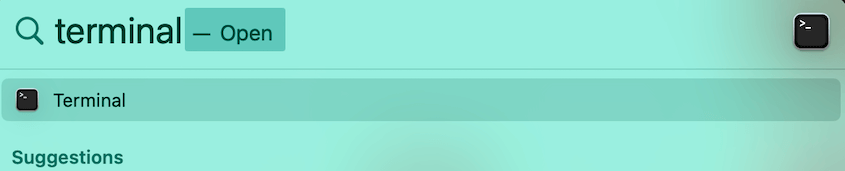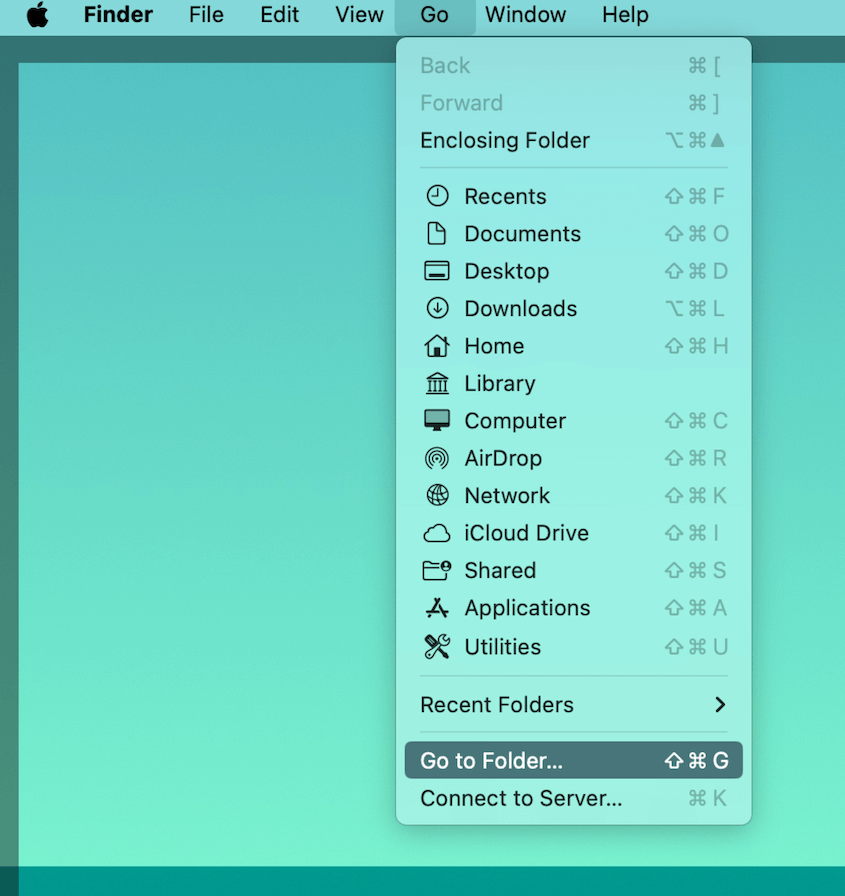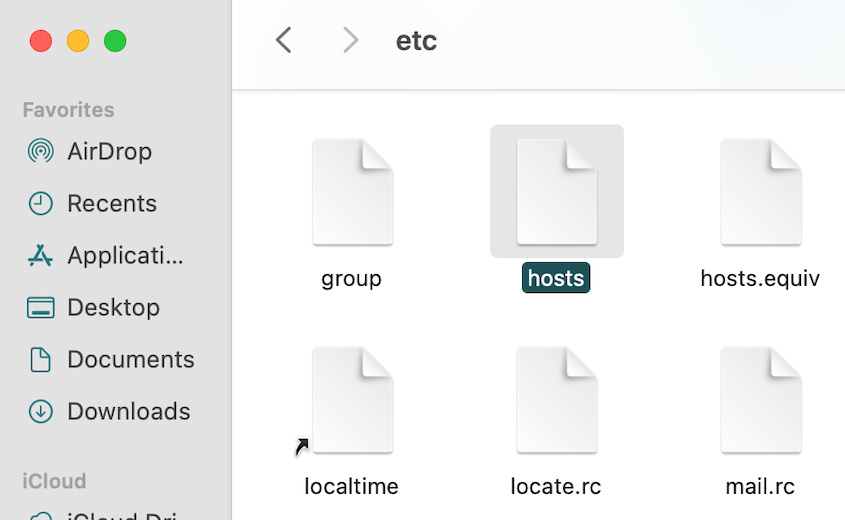Não há nada pior do que migrar um site WordPress e ver os visitantes chegarem a uma página danificada.
Já vi isso acontecer inúmeras vezes. Um programador muda um sítio para um novo servidor, actualiza o DNS e, de repente, descobre um erro crítico que todos podem ver.
Eis um truque que utilizo em todas as migrações: edite primeiro o seu ficheiro hosts. Isto permite-lhe pré-visualizar o seu site migrado no novo servidor enquanto o resto do mundo ainda vê o seu site original e funcional.
Pode testar tudo, corrigir quaisquer problemas e só atualizar o seu DNS público quando estiver 100% confiante.
Neste guia, vou explicar-lhe o que é o ficheiro hosts, porque é que a sua edição evita o tempo de inatividade e como o fazer exatamente no Windows, macOS e Linux.
Aprenderá a:
- Editar o ficheiro hosts em qualquer sistema operativo
- Pré-visualize o seu site migrado antes de atualizar o DNS
- Teste as suas alterações e verifique se estão a funcionar
- Anular a entrada do ficheiro hosts quando a migração estiver concluída
Resumo rápido: Como editar o seu ficheiro Hosts
Para editar o ficheiro hosts, necessita de privilégios de administrador e tem de adicionar uma linha que mapeie o seu domínio para um endereço IP. No Windows, abra o Bloco de Notas como administrador e edite C:\Windows\System32\drivers\etc\hosts. No macOS, utilize sudo nano /private/etc/hosts no Terminal. Para Linux, utilize sudo nano /etc/hosts. Adicione uma linha como 192.168.1.1 your-website.com www.your-website.com, guarde o ficheiro, limpe a cache do DNS e teste com ping para verificar se a alteração funcionou.
Índice
O que é o ficheiro Hosts?
O ficheiro hosts é um ficheiro de texto simples no seu computador que mapeia nomes de domínio para endereços IP.
Quando escreve um nome de domínio no seu browser, o seu computador pede normalmente aos servidores DNS públicos o endereço IP correspondente. O servidor DNS responde com algo como "192.168.1.1" e o seu browser liga-se a esse servidor.
Mas o seu computador verifica primeiro o ficheiro hosts, antes de perguntar a qualquer servidor DNS.
O ficheiro hosts é armazenado localmente na sua máquina. Se contiver uma entrada para um domínio, o seu computador utiliza esse endereço IP em vez de perguntar aos servidores DNS. Isto significa que pode ignorar o que o seu computador local pensa ser o endereço IP de um sítio Web, enquanto todas as outras pessoas no mundo continuam a receber a resposta DNS normal.
Apenas o seu computador vê as entradas do ficheiro hosts. O resto da Internet continua a utilizar os registos DNS públicos.
Porquê editar o seu ficheiro Hosts?
A principal razão pela qual os utilizadores do WordPress editam o seu ficheiro hosts é para testar a migração de um site antes de atualizar o DNS público.
O cenário típico é o seguinte: Mudou o seu site para um novo fornecedor de alojamento com um novo endereço IP. Os ficheiros do seu site estão agora no novo servidor, mas os registos DNS do seu domínio ainda apontam para o servidor antigo.
Se atualizar imediatamente os seus registos DNS, todos os que visitarem o seu site verão o novo servidor. Mas e se houver algum problema? E se algumas imagens estiverem danificadas ou se um plugin não estiver a funcionar corretamente no novo alojamento?
Ao modificar o ficheiro hosts primeiro, pode apontar o seu domínio para o endereço IP do novo servidor apenas no seu computador. Isto permite-lhe navegar no sítio migrado como se a alteração do DNS já tivesse ocorrido, enquanto o resto do mundo continua a ver o sítio original no servidor antigo.
Pode testar tudo minuciosamente. Clique nas páginas, teste os formulários de contacto e verifique se todos os seus plug-ins funcionam. Se encontrar problemas, pode corrigi-los em privado enquanto o seu sítio ativo não é afetado.
Quando tiver a certeza de que tudo funciona perfeitamente, actualize os registos DNS públicos.
Como é que se edita o ficheiro Hosts?
Antes de nos debruçarmos sobre as especificidades do sistema operativo, há duas coisas importantes a saber.
Primeiro, é necessário ter privilégios de administrador para editar e salvar as alterações no arquivo hosts. Este é o obstáculo mais comum que vejo as pessoas encontrarem. O ficheiro está protegido porque pode afetar a forma como o seu computador se liga aos sítios Web.
Em segundo lugar, as entradas do ficheiro hosts seguem um formato simples: o endereço IP, seguido de um espaço e depois o nome de domínio.
Eis o aspeto de uma entrada típica:
192.168.1.1 your-website.com www.your-website.com
O endereço IP 192.168.1.1 seria o endereço IP do seu novo servidor. Os nomes de domínio que se seguem são os que pretende redirecionar para esse IP. Eu incluo sempre as versões www e não-www do domínio para cobrir todas as bases.
Agora vamos ver como editar o ficheiro hosts em cada sistema operativo.
- Windows: Execute o Bloco de notas como administrador, abra C:\Windows\System32\drivers\etc\hosts, altere o filtro de ficheiros para "Todos os ficheiros" e adicione a sua entrada
- macOS: Utilize sudo nano /private/etc/hosts no Terminal, adicione a sua entrada, guarde com Control + O, saia com Control + X
- Linux: Utilize sudo nano /etc/hosts no Terminal, adicione a sua entrada e guarde
- Formato de entrada: IP_ADDRESS domínio.com www.domain.com
Como editar o ficheiro Hosts no Windows
O ficheiro hosts no Windows está localizado em C:\Windows\System32\drivers\etc\hosts.
Eis como o editar:
Clique no botão Iniciar e procure o Notepad. Clique com o botão direito do rato em Notepad e selecione Executar como administrador.
No Bloco de notas, aceda a Ficheiro " Abrir. Navegue até C:\Windows\System32\drivers\etc\.
Altere o menu suspenso de tipo de arquivo de Documentos de texto para Todos os arquivos para que você possa ver o arquivo hosts.
Selecione o ficheiro hosts e abra-o com um editor de texto.
Desloque-se para o fim do ficheiro e adicione a sua nova linha:
192.168.1.1 your-website.com www.your-website.com
Guardar o ficheiro com Ctrl + S.
O passo fundamental que as pessoas frequentemente perdem é alterar o filtro de ficheiros para Todos os ficheiros. Sem isso, o ficheiro anfitrião pode não aparecer no navegador de ficheiros.
Como editar o ficheiro Hosts no macOS
O ficheiro hosts no macOS está localizado em /private/etc/hosts.
A forma mais fácil de o editar é através do Terminal. Pode abri-lo com Command + Espaço e procurando por Terminal no Spotlight.
Utilize este comando: sudo nano /private/etc/hosts. Introduza a sua palavra-passe. (O cursor não se move à medida que escreve, o que é normal por razões de segurança).
Utilize as teclas de seta para navegar até ao fim do ficheiro. Adicione a sua nova linha: 192.168.1.1 your-website.com
O comando sudo dá-lhe privilégios de administrador, e o nano é um editor de texto simples que corre no Terminal.
Se preferir, também pode fazer isto com uma interface mais gráfica. Abra o Finder e vá para o canto superior esquerdo do seu Mac. Selecione Ir e, em seguida, Ir para a pasta.
Procure por /etc e localize o seu ficheiro hosts. Abra-o no seu editor de texto favorito.
Introduza o comando acima e guarde o ficheiro.
Como editar o ficheiro Hosts no Linux
O processo no Linux é quase idêntico ao do macOS. Pode abrir o Terminal com o menu do iniciador de aplicações ou premindo Ctrl + Alt + T.
Abra o ficheiro hosts num editor de texto. Adicione este comando: sudo nano /etc/hosts
Introduza a sua palavra-passe quando lhe for pedido. No entanto, não terá de fazer isto se iniciar sessão como root.
Na parte inferior do ficheiro, adicione a sua nova linha:
192.168.1.1 your-website.com www.your-website.com
Prima Control + X, Y e Enter.
Os passos são os mesmos que para o macOS, apenas com um caminho de ficheiro ligeiramente diferente.
Como é que se verifica se o ficheiro Hosts foi alterado?
Depois de editar o ficheiro hosts, é necessário limpar a cache do DNS antes de as alterações terem efeito.
O seu computador coloca em cache as pesquisas de DNS para acelerar a navegação. Mesmo depois de modificar o ficheiro hosts, o computador pode continuar a utilizar o antigo endereço IP em cache durante algum tempo.
Eis como limpar a cache DNS em cada sistema operativo:
Janelas:
Abra o Prompt de Comando como administrador e execute-o:
ipconfig /flushdns
macOS:
Abra o Terminal e execute:
sudo dscacheutil -flushcache; sudo killall -HUP mDNSResponder
Linux:
O comando varia consoante a distribuição, mas funciona na maioria dos sistemas:
sudo systemctl restart systemd-resolved
Depois de limpar a cache do DNS, verifique se a alteração funcionou utilizando o comando ping:
ping your-website.com
Observe o endereço IP que o ping retorna. Ele deve corresponder ao endereço IP que você adicionou ao seu arquivo hosts, não ao IP do seu servidor antigo. Se corresponder, a edição do arquivo hosts está funcionando corretamente.
Se continuar a ver o endereço IP antigo, verifique se guardou corretamente o ficheiro hosts e tente limpar novamente a cache do DNS.
Como reverter alterações ao seu ficheiro Hosts
Quando a migração estiver concluída e tiver atualizado os seus registos DNS públicos, deve remover as entradas do seu ficheiro hosts.
Este passo é importante. Se deixar as entradas do ficheiro hosts no lugar, o seu computador continuará a utilizá-las mesmo depois de os registos DNS públicos serem actualizados. Isto pode causar confusão mais tarde se precisar de resolver problemas ou se o IP do servidor mudar.
Para reverter as alterações:
1. Abra novamente o ficheiro hosts utilizando o mesmo método que utilizou para o editar (com privilégios de administrador).
2. Localize a linha que adicionou ao seu domínio.
3. Tem duas opções:
- Eliminar totalmente a linha (abordagem mais simples)
- Comente-o, acrescentando um # no início da linha (se precisar dele novamente)
Os comentários têm o seguinte aspeto:
# 192.168.1.1 your-website.com www.your-website.com
Prefiro comentar porque mantém um registo do que fiz e posso facilmente reactivá-lo mais tarde, se necessário.
Depois de fazer a alteração, guarde o ficheiro e limpe novamente a cache DNS utilizando os comandos da secção anterior.
Perguntas mais frequentes (FAQs)
O que devo fazer depois de editar um ficheiro hosts?
Teste o seu site cuidadosamente, limpando a cache do seu browser e clicando em todas as páginas, formulários e funcionalidades. Depois de confirmar que tudo funciona perfeitamente no novo servidor, actualize os registos DNS oficiais do seu domínio no seu fornecedor de serviços de registo para apontar para o novo endereço IP.
Como posso alterar os registos de anfitrião?
O ficheiro de anfitriões é um ficheiro local no seu computador, enquanto os registos de anfitriões são definições de DNS públicas geridas pelo seu fornecedor de serviços de registo de domínios. Para alterar os registos DNS públicos, inicie sessão no painel de controlo do seu fornecedor de serviços de registo e procure a gestão de DNS ou o editor de zonas DNS.
Como é que abro o ficheiro hosts como administrador?
No Windows, clique com o botão direito do rato no seu editor de texto e selecione Executar como administrador antes de abrir o ficheiro. No macOS e no Linux, use o comando sudo no Terminal (como sudo nano /etc/hosts) e introduza a sua palavra-passe quando lhe for pedido.
Onde está o ficheiro de hosts conhecidos?
O ficheiro known_hosts é utilizado pelas ligações SSH para segurança do servidor e está localizado no seu diretório .ssh. Para redirecionamento de domínio, use os caminhos de arquivo hosts abordados neste artigo: C:\Windows\System32\drivers\etc\hosts no Windows ou /etc/hosts no macOS/Linux.
Evite o tempo de inatividade da migração editando o seu ficheiro Hosts
O método do ficheiro anfitrião dá-lhe a confiança necessária para migrar sites WordPress sem qualquer tempo de inatividade.
Em vez de cruzar os dedos e esperar que tudo funcione quando actualiza o DNS, pode testar tudo em privado primeiro. Irá detetar links quebrados, conflitos de plugins e problemas de configuração do servidor antes que qualquer outra pessoa os veja.
A técnica do ficheiro anfitrião combina na perfeição com uma ferramenta de migração como o Duplicator Pro. O Duplicator Pro trata da parte complexa - empacotar todo o seu site e movê-lo para o novo servidor com todo o seu conteúdo, temas, plugins e base de dados intactos.
Pronto para fazer a sua próxima migração do WordPress sem preocupações? Experimente o Duplicator Pro e elimine as suposições ao mover os seus sites.
Já que está aqui, acho que vai gostar destes recursos WordPress escolhidos a dedo:
Joella é uma escritora com anos de experiência em WordPress. Na Duplicator, ela é especialista em manutenção de sites - desde backups básicos até migrações em grande escala. O seu objetivo final é garantir que o seu site WordPress está seguro e pronto para crescer.